我们都知道,win8系统经历“滑铁卢”之后,微软已经吸取了教训。现在Win10已经有了和win7、XP一样的开始菜单,但是一些win10用户反映他们的win10系统不知道为什么win10开始菜单不见了。如何取回?接下来小编就和Click聊聊win10开始菜单的找回技巧。
使用过win7系统的用户都知道,在Win7系统下,用户如果想要关机,只需要打开开始菜单即可。然而,在系统升级到win10正式版后,有用户发现开始菜单中的运行突然消失了。我应该怎么办?这样一来,关闭电脑就非常麻烦了。如何解决win10开始菜单缺失的问题?为此,小编为大家整理了一份图文教程,解决win10开始菜单缺失的问题。
win10开始菜单不见了怎么办
进入Win10桌面,右键单击Win10系统下方的任务栏,在弹出的菜单中选择属性。
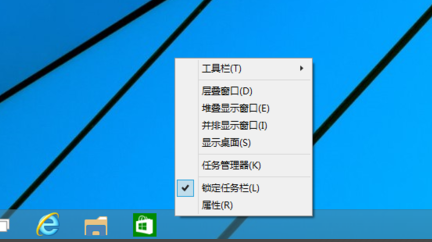 系统菜单电脑图-1
系统菜单电脑图-1
在“任务栏和开始菜单属性”对话框中,单击“开始菜单”选项卡
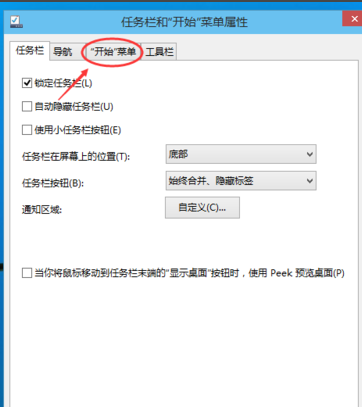 win10电脑图-2
win10电脑图-2
选中“使用开始菜单而不是开始屏幕”,然后单击“确定”
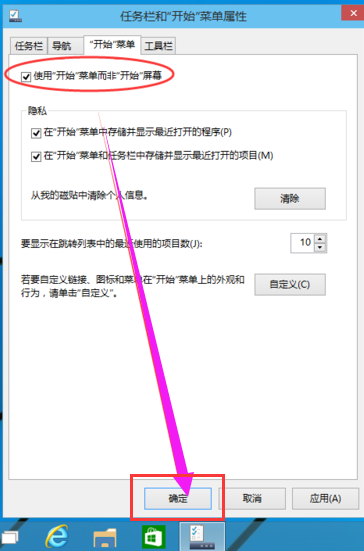 系统菜单计算机图-3
系统菜单计算机图-3
弹出“更改开始屏幕设置”对话框时,单击“退出并保存设置”
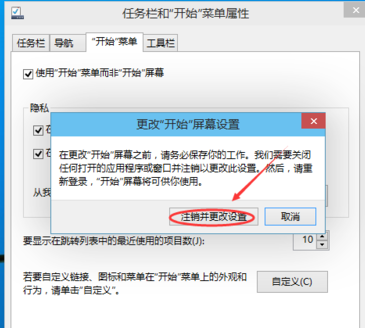 菜单缺少计算机插图-4
菜单缺少计算机插图-4
Win10系统启动后,点击开始菜单按钮,熟悉的面孔又回来了。
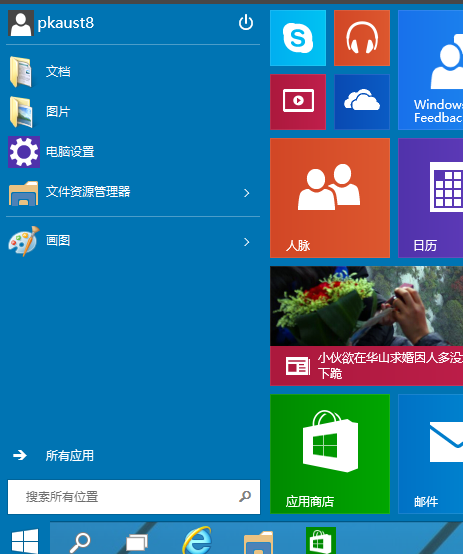 开始菜单计算机图-5
开始菜单计算机图-5
以上就是解决win10开始菜单消失的操作方法。
分享到: